在使用 microsoft 账户登录 windows 11 时遇到错误提示,无法完成登录?别担心,您并不孤单。许多用户都遇到了此问题,更有 php小编小新 整理出以下指南。本指南将详细介绍如何通过网络和 internet 设置中的高级网络设置解决此错误。请继续阅读,了解分步说明。
Win11登陆microsoft账户发生了错误怎么办?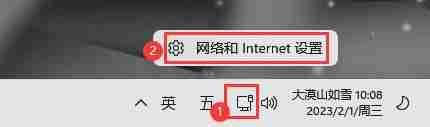
1、鼠标右键点击“网络”图标,点击“网络和Internet设置”。如下图:
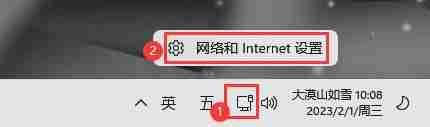
2、点击“高级网络设置”。如下图:

3、点击“更多网络适配器选项”。如下图:

4、右键“以太网”选择属性。如下图:

5、双击“Internet协议版本4(TCP/IPv4)”。如下图:

6、选择“使用下面的DNS服务器地址(E)”,接着更改DNS,首先DNS服务(P)填“4.2.2.2”,备用DNS服务器(A)填“4.2.2.1”。如下图:

以上就是Win11系统登陆microsoft账户发生了错误怎么办的详细内容,更多请关注资源网之家其它相关文章!







发表评论:
◎欢迎参与讨论,请在这里发表您的看法、交流您的观点。